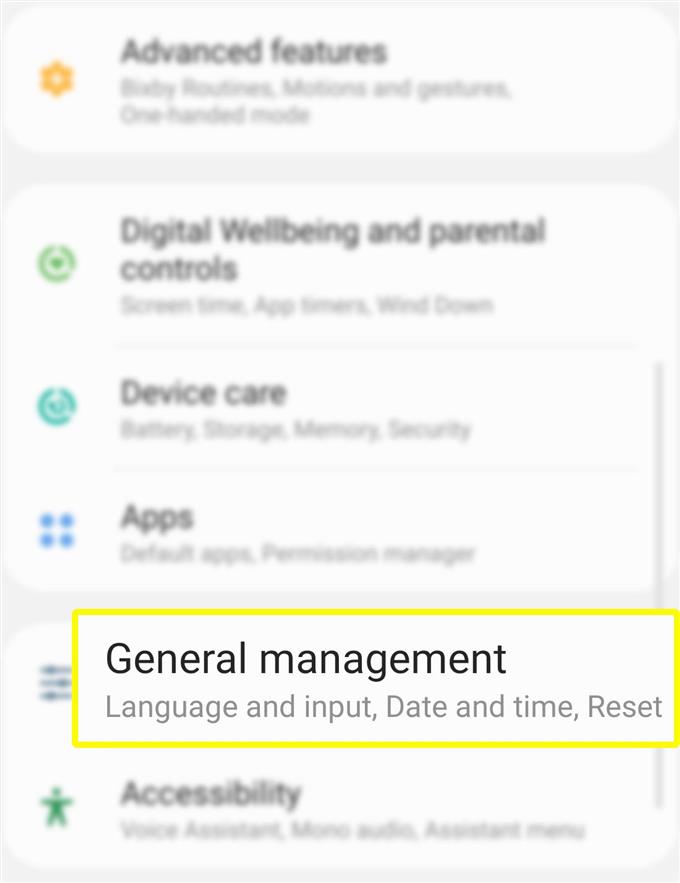Afgezien van het standaardtoetsenbord van Samsung, zijn er tal van andere alternatieve toetsenborden die u op uw nieuwe Galaxy S20-smartphone kunt gebruiken. In deze korte handleiding zal ik u laten zien hoe u toegang krijgt tot de instellingen waarmee u dergelijke wijzigingen kunt aanbrengen. Lees verder voor meer informatie over het wijzigen en beheren van het Galaxy S20-schermtoetsenbord.
Eenvoudige stappen om het Galaxy S20-toetsenbord op het scherm te wijzigen en te beheren
Benodigde tijd: 5 minuten
De volgende stappen demonstreren het standaardproces voor het wijzigen van de schermtoetsenbordtaal op de Samsung Galaxy S20. Raadpleeg deze eenvoudige tutorial voor het geval u het standaardtoetsenbord op uw nieuwe Samsung Galaxy-handset wilt wijzigen. Dit is hoe het werkt.
- Open vanuit het startscherm alle apps en tik vervolgens op Instellingen.
Om toegang te krijgen tot alle apps, veegt u eenvoudig omhoog vanaf de onderkant van het startscherm.
U kunt ook rechtstreeks toegang krijgen tot de app Instellingen via het meldingspaneel van uw telefoon. Hoe dan ook, u wordt naar hetzelfde scherm en dezelfde menu-opties geleid.
- Scroll naar beneden en tik op Algemeen beheer.
Dit menu bevat relevante opties zoals taal en invoer, datum en tijd, resetopties en meer.

- Selecteer taal en invoer uit de gegeven opties.
Er verschijnt een nieuw scherm met de standaardtaal, toetsenborden, invoerhulp en andere relevante informatie.

- Navigeer naar het gedeelte Toetsenborden en tik vervolgens op Schermtoetsenbord.
Op het volgende scherm ziet u het standaardtoetsenbord dat Samsung-toetsenbord is en daaronder staan alle andere toetsenborden die u kunt gebruiken.

- Tik op Standaardtoetsenbord om door te gaan en selecteer vervolgens je favoriete toetsenbord.
Tot de standaardkeuzes behoren SwiftKey-toetsenbord, spraakgestuurd typen van Google en spraakinvoer van Samsung.

- Als u de toetsenbordknop op de navigatiebalk wilt weergeven, zet u gewoon de schakelaar naast de Knop Toetsenbord weergeven.
Als u dit doet, kunt u snel schakelen tussen toetsenborden die op de navigatiebalk worden weergegeven.

Gereedschap
- Android 10, One UI 2.0 en hoger
Materialen
- Galaxy S20, Galaxy S20 Plus, Galaxy S20 Ultra
Nadat u de wijzigingen heeft aangebracht, wordt uw onlangs gekozen toetsenbord weergegeven als het standaardtoetsenbord op uw telefoon.
Om terug te schakelen naar het standaard Samsung-toetsenbord, herhaalt u dezelfde stappen en tikt u vervolgens op Samsung-toetsenbord in het pop-upmenu.
Tik op het instellingenpictogram (wielachtige figuur) ernaast om de instellingen van het Samsung-toetsenbord te beheren.
Als u dit doet, wordt het Samsung-toetsenbordscherm geopend, waar u relevante opties en toetsenbordfuncties kunt vinden om te beheren.
Op hetzelfde scherm kunt u de invoertalen selecteren of wijzigen en de methode voor het wisselen van taal specificeren.
Er is ook een optie om te controleren op taal en typen. Om ervoor te zorgen dat de taal van uw Samsung-toetsenbord up-to-date is, kunt u automatische update inschakelen via Wi-Fi of wanneer er een nieuwe update beschikbaar is.
Je kunt ook alternatieve toetsenborden downloaden van de Play Store. Een van de meest gebruikte en opvallende toetsenborden voor Android is Gboard. Het is te downloaden via de Play Store. Het heeft een uitgebreide reeks functies voor glijdend typen, emoji-zoeken, spraakgestuurd typen / dicteren, meertalig typen en meer.
En dat omvat alles in deze tutorial. Houd alstublieft op de hoogte voor uitgebreidere tutorials, tips en trucs waarmee u het meeste uit uw nieuwe Samsung Galaxy S20-smartphone kunt halen.
U kunt ook onze raadplegen Youtube kanaal om meer video-tutorials voor smartphones en handleidingen voor probleemoplossing te bekijken.
LEES OOK: Hoe u uw Galaxy S20 kunt koppelen aan een Windows-computer of laptop